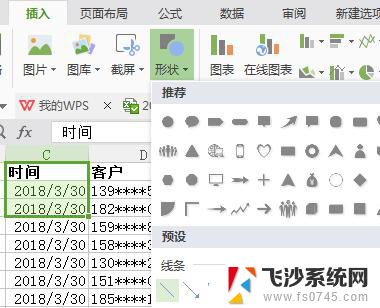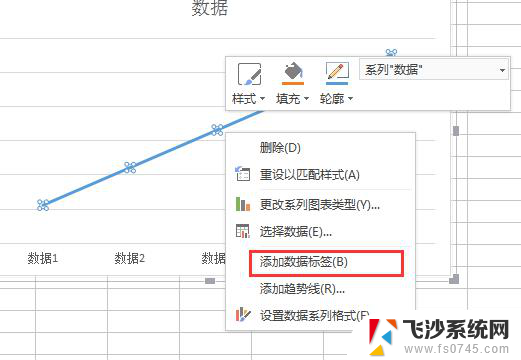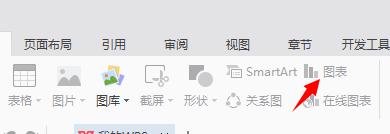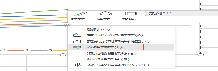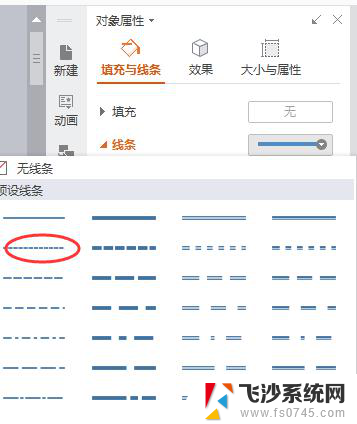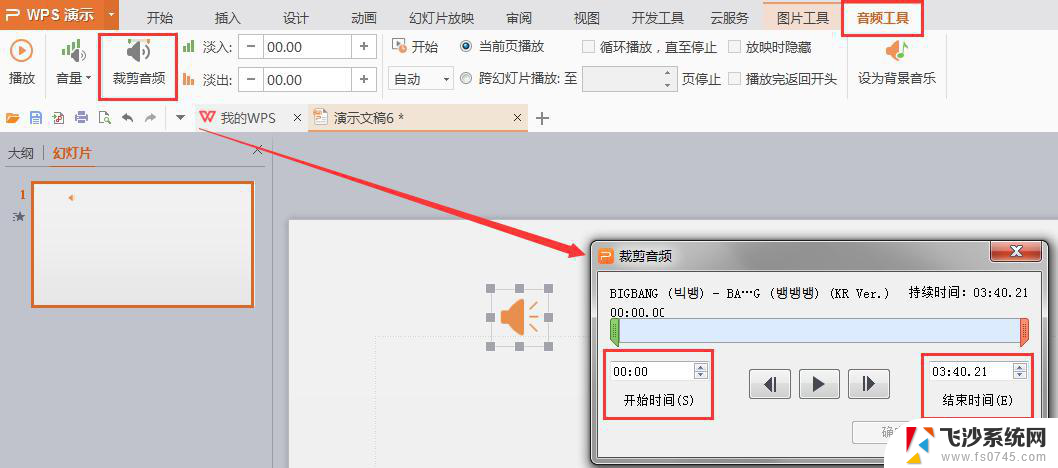wps怎么做回归曲线 wps怎么绘制回归曲线
wps是一款功能强大的办公软件,它不仅可以进行文字处理、表格编辑和幻灯片制作,还具备数据分析和图表绘制的功能,在数据分析方面,wps提供了绘制回归曲线的功能,使得我们能够更直观地分析和展示数据之间的关系。通过使用wps的回归曲线功能,我们可以快速准确地确定变量之间的趋势和相关性,并进一步进行预测和决策。接下来我们将介绍wps如何进行回归曲线的绘制,以及如何利用这一功能进行数据分析和应用。

首先,我们打开excel,输入想要处理的数据。如下图,一般x轴数据在上,y轴数据在下。
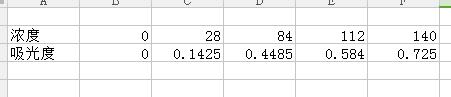
我们选中这些数据,在功能区插入--散点图。

点击散点图,选中最常见的散点图即可,软件就会根据我们的数据绘制出想要的图表。
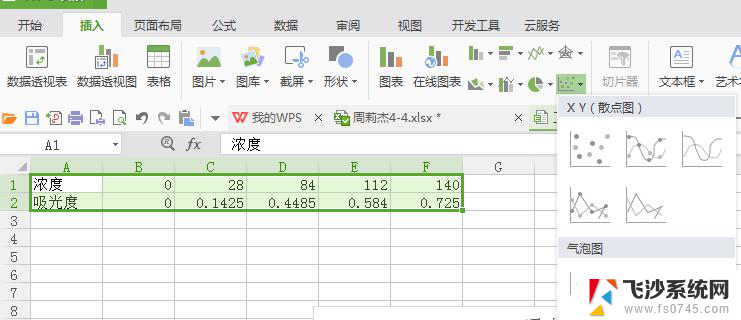
接下来,就到了比较重要的一步,我们在图表上画好的点上右击,跳出的菜单中有一个“添加趋势线”的选项。
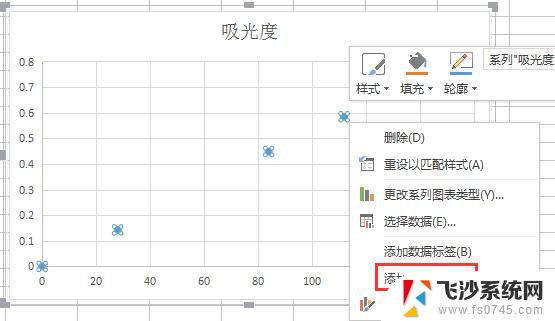
选择“添加趋势线”,就会跳出下图小窗口,在右侧属性中我们可以根据散点图的趋势来选择添加相应的趋势线,即回归分析类型。还可以选择添加回归方程和方差。
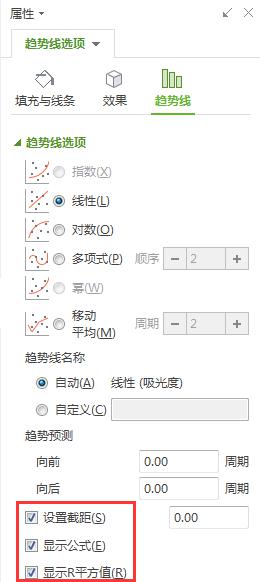
点击关闭后,我们可以看到,图标中出现了线性趋势线,而且还有回归方程和方差值,无需我们计算即可得到,非常方便。
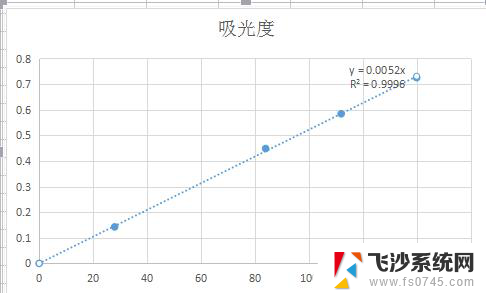
以上是关于如何在wps中绘制回归曲线的全部内容,如果您遇到这种情况,可以按照小编的方法进行解决,希望这能对您有所帮助。